วิธีปักหมุดเว็บไซต์ไว้ที่ทาสก์บาร์ด้วย Microsoft Edge
เว็บเบราว์เซอร์ Microsoft Edge(Microsoft Edge)ใหม่ได้รับการตั้งค่าให้มาแทนที่อันเก่า และนั่นก็ไม่ได้เลวร้ายไปเสียทั้งหมด Edgeเวอร์ชันเก่า ทำงานคล้ายกับ Internet Explorerในบางแง่มุมและเอ็นจินการเรนเดอร์ไม่ได้รับการสนับสนุนอย่างกว้างขวางเท่ากับChromium ข่าวดีก็คือMicrosoftได้ลบทุกสิ่งที่ดีออกจากChromiumและแทนที่ส่วนใหญ่ด้วยAPI(APIs) ของ ตนเอง หมายความว่าหากคุณไม่ใช่แฟนของGoogleคุณไม่ควรกังวลกับการใช้เบราว์เซอร์Edge ใหม่มากเกินไป(Edge)
ตกลง วันนี้เราต้องการพูดถึงวิธีปักหมุดเว็บไซต์ผ่านEdgeไปที่ทาสก์บาร์ในWindows(Windows 10) 10 คุณลักษณะนี้มีประโยชน์หากคุณต้องการเปิดเว็บไซต์อย่างรวดเร็ว โดยเฉพาะอย่างยิ่งถ้าEdgeยังไม่ได้เปิด งานนี้ทำได้ง่ายมาก ลองมาดูว่าเราจะทำให้เสร็จได้อย่างไรในตอนนี้
ปักหมุดเว็บไซต์ไว้ที่ทาสก์บาร์โดยใช้ Edge
การตรึงเว็บไซต์ไว้ที่ทาสก์บาร์(Taskbar)ในWindows 10ด้วยMicrosoft Edgeเป็นสิ่งที่คุณสามารถทำได้ และคาดเดาอะไร มันง่ายมากที่จะทำให้สำเร็จ
- เปิดตัว Microsoft Edge
- เยี่ยมชมเว็บไซต์
- เลือกเครื่องมือเพิ่มเติม(Select More Tools)จากเมนูแบบเลื่อนลง
- สุดท้าย ให้คลิกที่ Pin to Taskbar
เปิดตัว Microsoft Edge(Launch Microsoft Edge)
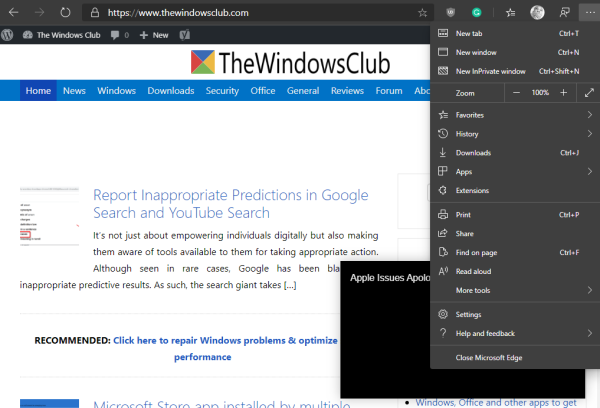
ตามที่ระบุไว้ข้างต้น จำเป็นต้องมี Edge(Edge) ( Chromium ) เวอร์ชันใหม่ดังนั้นหากคุณยังไม่ได้ดาวน์โหลด เราขอแนะนำให้คุณไปที่หน้าเว็บอย่างเป็นทางการและลงมือทำทันที
เมื่อคุณทำเสร็จแล้ว ให้เปิดเบราว์เซอร์ขึ้นมา จากนั้นไปที่เว็บไซต์ที่คุณต้องการวางบนแถบงาน เราอยากจะแนะนำTheWindowsClubด้วยเหตุผลที่ชัดเจนแน่นอน
ปักหมุดเว็บไซต์ไว้ที่ทาสก์บาร์(Pin the website to the taskbar)

เมื่อพูดถึงการปักหมุดเว็บไซต์ไว้ที่ทาสก์บาร์ โปรดคลิกปุ่มสามจุดที่มุมบนขวา จากนั้นเลือก เครื่องมือเพิ่มเติม จากเมนูแบบเลื่อนลง สุดท้าย ให้คลิกที่ปักหมุดที่แถบ(Pin to Taskbar)งาน จากนั้นเลือกปักหมุด(Pin)และรอให้ไอคอนปรากฏบนแถบงานของคุณ
ง่ายและสะดวกใช่มั้ย? ใช่ เราเห็นด้วย 100 เปอร์เซ็นต์กับการประเมินของคุณ ตอนนี้ ไปข้างหน้าและเพิ่มเว็บไซต์ของคุณเพราะคุณสามารถเพิ่มได้มากเท่าที่คุณต้องการ
Related posts
วิธีการสร้าง Guest Profile shortcut สำหรับ Microsoft Edge
วิธีการลบปุ่มเมนู Extensions จาก Microsoft Edge toolbar
วิธีตั้งค่าหรือเปลี่ยน Microsoft Edge homepage บน Windows 10
เพิ่ม Home button ถึง Microsoft Edge browser
วิธีการ จำกัด Media Autoplay ใน Microsoft Edge browser
วิธีการแสดงหรือซ่อน Collections button ใน Microsoft Edge browser
วิธีการเล่นใหม่ Surf Game ใน Microsoft Edge
วิธีการซ่อน Title Bar ด้วย Vertical Tabs ใน Microsoft Edge
วิธีการแบ่งปัน web page URL โดยใช้ Microsoft Edge browser
Microsoft Edge ปิดอัตโนมัติทันทีหลังจากเปิดบน Windows
วิธีการแสดง Favorites Bar ใน Microsoft Edge ใน Windows 10
วิธีการติดตั้ง Chrome Themes บน Microsoft Edge browser
Microsoft Edge ตรวจจับความผิด Geographical Location
เปิดใช้งาน System Print Dialog ใน Microsoft Edge ใน Windows 10
คอลเลกชันใน Microsoft Edge เป็นวิธีที่ง่ายในการจัดเก็บ web content
วิธีเปิดใช้งาน Collections feature ใน Microsoft Edge browser
Microsoft Edge ไม่สามารถเปิดได้โดยใช้ administrator account ในตัว
วิธีการบล็อกเว็บไซต์ใน Microsoft Edge ใน Windows 10
วิธี Highlight Text ในเอกสาร PDF ใน Microsoft Edge browser
Best Themes สำหรับ Microsoft Edge จาก Edge Extensions and Add-ons Store
